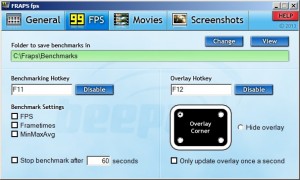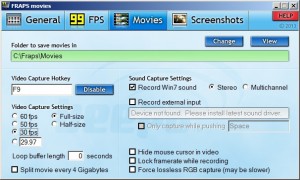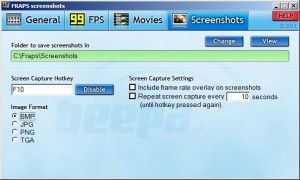Компьютерная программа Fraps - широко известная утилита для оценки производительности игровых машин и захвата видео с экрана. Программа широко применяется ценителями различных онлайн-игр для создания фан-видео, обучающих роликов и гайдов. Fraps - довольно экономно использует системные ресурсы и не загружает оперативную память компьютера. В противном случае, использовать ее для записи видео с игр было бы проблематично. Программа требовательна к свободному месту на жестком диске, потому что видео пишется несжатым и короткий игровой момент в 10-30 секунд занимает порядка ста мегабайт, а более-менее длинные ролики могу "весить" десятки и сотни гигабайт.
Основные функции Fraps
Основных функций у программы немного:
- Тестирование компьютера на количество кадров в секунду в процессе игры. Именно для этого когда-то была разработана изначальная версия Fraps и эта функция до сих пор актуальна, поскольку современные игры требуют все больше и больше системных ресурсов.
- Создание скриншотов. Далеко не все игры имеют свою функцию сохранения скриншотов, а встроенная функция далеко не всегда удобна в использовании.
- Захват видео и скринкастинг. Самая востребованная функция на данный момент, позволяющая записывать потоковое видео из различных игр и создавать самый разнообразный околоигровой контент. Видео записывается вместе со звуком, что избавляет от необходимости использовать для этого отдельное программное обеспечение.
Интерфейс программы также достаточно прост и интуитивно понятен практически во всех случаях. Окно Fraps содержит четыре вкладки с функциями разных категорий.
Первая вкладка Fraps - General
Вкладка определяет общие настройки программы и определяет ее поведение в среде Windows, а также показывает регистрационную информацию, версию программы и номер сборки. Fraps можно запускать вместе со стартом системы чтобы не тратить время на ее запуск или для использования специальных настроек Windows - например когда операционная система запускается без собственной графической оболочки и сразу после старта запускает заранее определенную игру. Подобный способ запуска игры значительно экономит системные ресурсы, но делает совершенно нетривиальным взаимодействие пользователя с операционной системой. Именно для таких целей может быть полезен автоматический запуск Fraps.
Для менее экстремального случая будут полезны настройки запуска в системном трее, в свернутом виде или размещение окна программы поверх всех других окон.
Вторая вкладка Fraps - FPS
Здесь собраны настройки тестирования производительности. Можно задать папку для сохранения отчетов о тестировании (по умолчанию - "Fraps/Benchmarks"), задать горячую клавишу для начала тестирования и время, через которое тест завершится. Если эта галочка не стоит, то тест будет продолжаться, пока вы не остановите его вручную. Можно выбрать что отображать - частоту обновления или время, за которое формируются отдельные кадры. Сохранение журнала тестирования можно отключить. Настраивается также место на экране, где отображается значение fps и клавиша, по которой включается это отображение. Отдельной галочкой задается замедление обновления информации о частоте кадров - может быть полезно, если fps сильно скачет и мгновенное значение быстро меняется.
Вкладка Movies
В этом разделе содержатся все настройки, связанные с захватом видео. Также, как для тестов, задается отдельная папка для сохранения несжатого видео и кнопка, по которой начинается сохранение. Внимательно отнеситесь к опциям настройки fps для захвата и блокировки количества кадров в секунду. Больше кадров в секунду означает более высокое качество и радикальный рост объема файла с захваченным видео, а переменное количество fps делает его объем непредсказуемым. Чтобы избавить вас от обработки сотен гигабайт несжатого видеопотока, специальной галочкой включается возможность делить видео на куски по четыре гигабайта. Захват звука также можно настраивать - задать кнопку для начала записи, задать источники звука и количество каналов записи (два или все доступные).
Вкладка Screenshots
Как следует из названия, на этой вкладке собраны настройки для создания скриншотов. Задается горячая клавиша для создания и поведение по ее нажатию - однократное или повторяющееся сохранение с заданным вами периодом. Формат картинки не имеет особого значения. Лучше использовать JPG - это оптимальный формат с точки зрения соотношения размера, качества и доступности программ для просмотра и обработки.
Установка программы интуитивно понятна - скачайте установочный файл, запустите его и следуйте инструкциям установщика.
Скачать Fraps rus бесплатно
Скачать программу для записи видео Fraps.